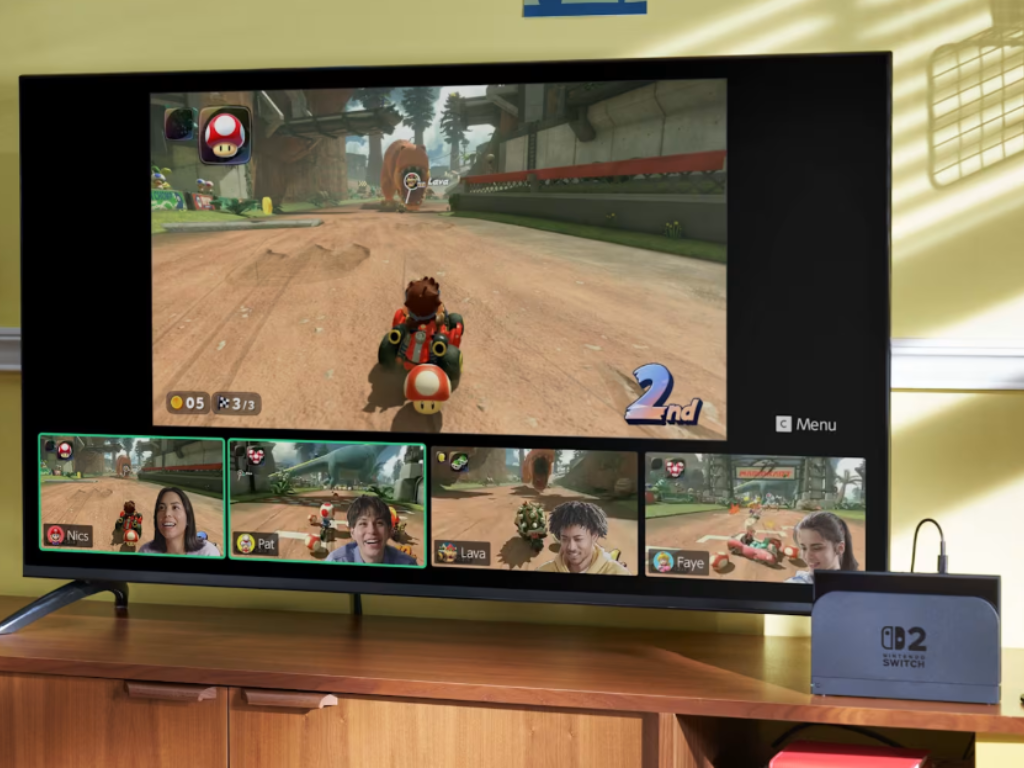Sterowanie żyroskopem Steam Deck może być przydatnym narzędziem dla Twojego urządzenia przenośnego, ale nie każdy jest jego fanem. Oto jak skalibrować lub wyłączyć sterowanie żyroskopem Steam Deck.
Steam Deck jest wyposażony w sterowanie żyroskopem, które pomoże Ci uzyskać dodatkową precyzję w Twoich ulubionych grach na PC. Podczas gdy sterowanie żyroskopem nie zapewni tej samej dokładności, jakiej można oczekiwać od myszy do gier, celowanie poprzez poruszanie urządzeniem przenośnym przez cały czas może dać Ci szybszy czas reakcji niż w przypadku korzystania z drążków kciuka urządzenia przenośnego.
Niestety, sterowanie żyroskopem nie jest idealne. Czasami może wymagać ponownej kalibracji, aby upewnić się, iż działa prawidłowo. W innych przypadkach może utrudniać grę, zamiast drastycznie poprawiać celność.
Mając to na uwadze, poniżej znajdziesz informacje, jak skalibrować i wyłączyć sterowanie żyroskopem w urządzeniu Steam Deck.
Jak skalibrować sterowanie żyroskopem
- Włącz Steam Deck
- Naciśnij przycisk „Steam”
- Przejdź do „Ustawień”
- Przewiń w dół do „Kontroler”
- Przejdź do „Kalibracja i ustawienia zaawansowane” i wybierz opcję Otwórz
- Umieść Steam Deck na płaskiej powierzchni
Aby skalibrować sterowanie żyroskopem Steam Deck, musimy najpierw znaleźć ustawienia. W ustawieniach systemu Steam Deck przewiń w dół do opcji kontrolera i znajdź „Kalibracja i ustawienia zaawansowane”. Wybranie przycisku „otwórz” spowoduje przejście o jeden krok do ponownej kalibracji sterowania żyroskopem w urządzeniu przenośnym.
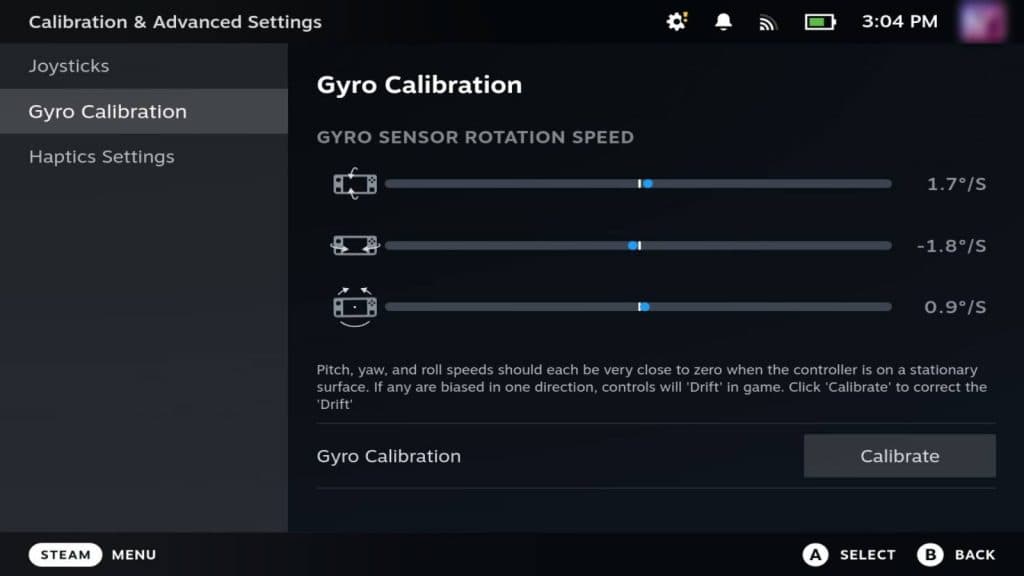 Jugo Mobile
Jugo Mobile
Na nowym ekranie zostaną wyświetlone ustawienia „kalibracji żyroskopu” Twojego Steam Deck. Tutaj będą wyświetlane trzy paski, każdy z własną niebieską kropką.
Każdy z tych pasków reprezentuje prędkość pochylenia, odchylenia i przechyłu żyroskopu. Celem jest zapewnienie, iż niebieskie kropki pozostaną na środku, gdy urządzenie Valve leży na nieruchomej powierzchni.
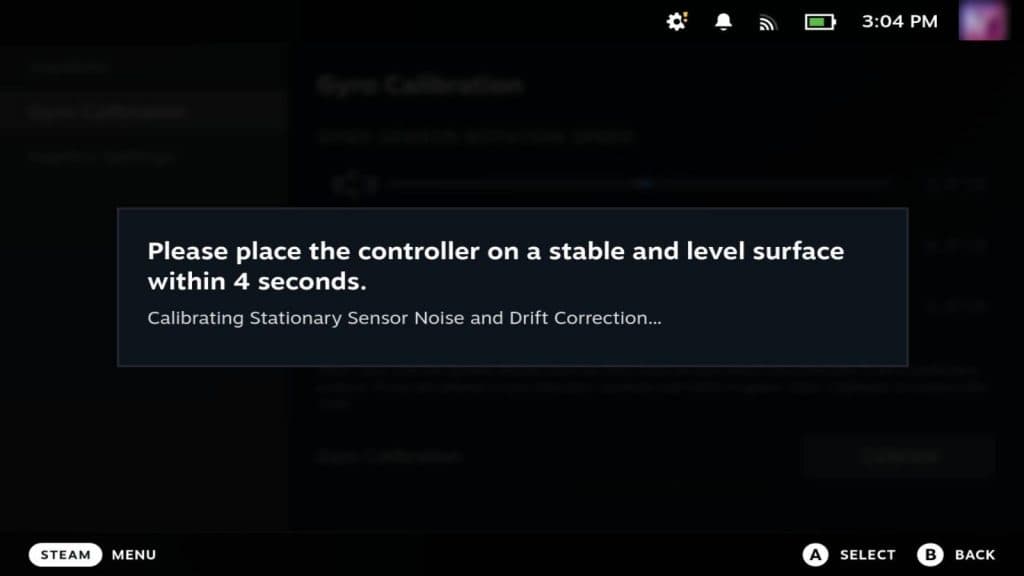 Jugo Mobile
Jugo Mobile
Aby rozpocząć proces kalibracji, wybierz przycisk „kalibruj”. Upewnij się, iż Steam Deck jest umieszczony na biurku lub innej stabilnej i równej powierzchni w pobliżu, aby mógł prawidłowo skalibrować sterowanie żyroskopem. Proces powinien zająć tylko kilka sekund, a potem będzie gotowy.
Jak wyłączyć sterowanie żyroskopem
- Przejdź do wybranej gry
- Wybierz ikonę kontrolera
- Wybierz „Zachowanie żyroskopu”
- Wybierz „Brak”
Jeśli zamiast tego uznałeś, iż sterowanie żyroskopem Steam Deck nie jest dla Ciebie, możesz je wyłączyć w dowolnej grze w bibliotece Steam. Najpierw wybierz grę, którą chcesz, z biblioteki Steam i przejdź do jej strony głównej na swoim urządzeniu przenośnym.
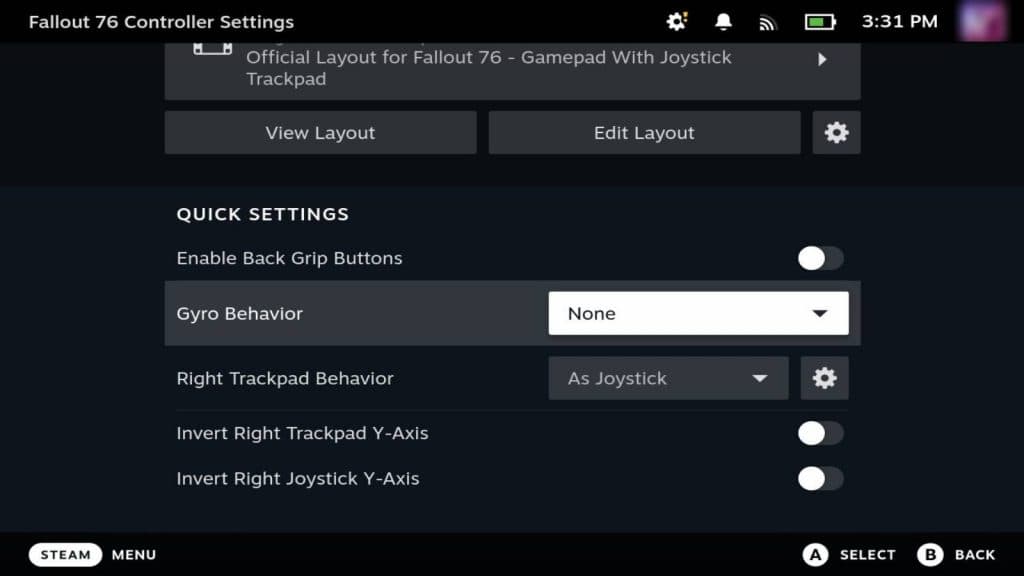 Jugo Mobile
Jugo Mobile
Stamtąd wybierz małą ikonę kontrolera po prawej stronie. jeżeli masz problem ze znalezieniem ustawień kontrolera, znajdziesz je pod grafiką baneru gry, naprzeciwko czasu gry. W ustawieniach kontrolera gry przewiń w dół do „Zachowanie żyroskopu” i wybierz „brak” z menu rozwijanego.
Szukasz więcej poradników Steam Deck? Mamy dla Ciebie nasz najlepszy przewodnik dla początkujących. Sprawdź nasz Jak dodawać gry Xbox i PC Game Pass na Steam Deck, jeżeli szukasz jeszcze większej liczby gier Steam Deck do grania w podróży.

 10 miesięcy temu
10 miesięcy temu